如何從華為P9恢復Android文件[2023更新]
 來自 黃 / 07年2021月09日00:XNUMX
來自 黃 / 07年2021月09日00:XNUMX大家好! 操作系統更新後,我的華為 P9 手機上的部分數據消失了。 直到現在,我一直在嘗試恢復它們,但我仍然沒有解決方法來實現這一目標。 到底有沒有辦法恢復華為安卓手機丟失的文件? 我期待著任何可行的提示。
擁有 9 英寸顯示屏並運行 Android v5.2 操作系統的華為 P6.0 令人興奮。 該手機由配備 3 GB RAM 的八核處理器提供動力。 就電池而言,它有3000mAh。
此外,
該手機的後置攝像頭配備有傳感器,前部卡扣也有傳感器供電。
但是,丟失數據有時會意外地在您的Huawei P9上發生。 如果您不幸遭受此折磨,您將在這裡找到解決此問題的終端解決方案。

你只需要 FoneLab Android數據恢復 掃描您的設備以查找丟失的數據,並將其恢復為可見且可讀。 它的設計重點是 Android的數據恢復 手機和平板電腦。
使用Android的FoneLab,您可以從SD卡或設備中恢復丟失/刪除的iPhone數據,包括照片,聯繫人,視頻,文件,通話記錄和更多數據。
- 輕鬆恢復照片,視頻,聯繫人,WhatsApp和更多數據。
- 恢復之前預覽數據。
- 提供Android手機和SD卡數據。
最重要的是,
該軟件是最好的Android數據恢復工具,並且100%乾淨安全地使用。 獲得此程序後,您將獲得終身免費升級的特權。
那麼,該移動數據恢復實用程序可以為您做什麼? 它可以讓你 恢復已刪除的Android照片,來自華為,索尼,三星,HTC,摩托羅拉,谷歌和其他Android品牌設備的聯繫人,消息,消息附件,WhatsApp,視頻,音樂和文檔等。
您可以在Mac或PC上下載免費試用版,然後開始從Huawei P9找回丟失的數據。
1.如何使用FoneLab恢復Android文件
步驟 1相應地,使用上面的鏈接免費下載程序並將其安裝到PC或Mac。 完成後它將自動啟動。 用USB電纜將Huawei P9插入計算機。

步驟 2您需要 啟用USB調試 如果您以前從未啟用過手機模式。 您可以按照程序中的屏幕說明進行操作,這很容易做到。 輕敲 OK 以便隨後進行USB調試。

步驟 3在程序的界面上,您將有各種文件可供選擇以進行掃描。 根據您要恢復的內容檢查內容。 例如,選中之前的複選框 通訊錄 如果您只想恢復丟失的聯繫人。 然後點擊 下一頁 前進。

步驟 4此步驟需要將手機植根。 如果沒有,該程序將自動安裝一個助手應用程序,以幫助您在您的許可下將其植根。 然後點擊 允許/格蘭特/授權 當權限請求顯示在屏幕上時。 請點擊 重試 沒有反應時。

步驟 5預覽和恢復已刪除的文件。 現在,可恢復的數據按組顯示在左側。 您可以單擊可恢復的內容來逐一查看項目並確定所需的項目,然後單擊 恢復 至 恢復Android文件.

除了,
你能 恢復Android照片 也用這個軟件。 值得擁有這個程序,你幾乎可以檢索任何類型的Android數據,無論是什麼機型!
2.如何從Google雲端硬盤恢復Android文件
將Android文件備份到Google雲端硬盤非常方便,它使您可以從Google雲端硬盤還原。
步驟 1卸載然後在Android設備上處理WhatsApp應用程序。
步驟 2選擇 恢復 登錄帳戶後彈出窗口時。
您應該知道,它允許您在有限的時間內恢復備份文件,並且可能無法恢復丟失的照片。
請選擇 FoneLab Android數據恢復 並立即嘗試!
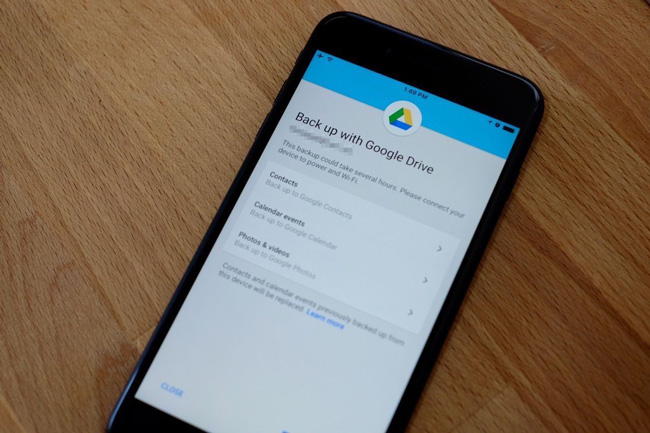
使用Android的FoneLab,您可以從SD卡或設備中恢復丟失/刪除的iPhone數據,包括照片,聯繫人,視頻,文件,通話記錄和更多數據。
- 輕鬆恢復照片,視頻,聯繫人,WhatsApp和更多數據。
- 恢復之前預覽數據。
- 提供Android手機和SD卡數據。

